Schauen Sie sich die Themenartikel Rufen Sie Debian-System- und Hardwaredetails über die Befehlszeile ab in der Kategorie an: Wiki bereitgestellt von der Website Artaphoamini.
Weitere Informationen zu diesem Thema Rufen Sie Debian-System- und Hardwaredetails über die Befehlszeile ab finden Sie in den folgenden Artikeln: Wenn Sie einen Beitrag haben, kommentieren Sie ihn unter dem Artikel oder sehen Sie sich andere Artikel zum Thema Rufen Sie Debian-System- und Hardwaredetails über die Befehlszeile ab im Abschnitt „Verwandte Artikel an.
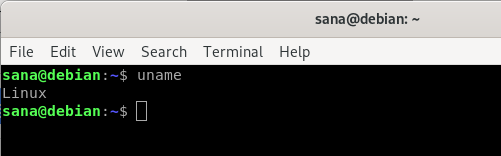
Wenn Sie Linux verwenden, müssen Sie möglicherweise etwas über die Spezifikationen des Systems oder der Hardware wissen, die Sie verwenden. Als normaler Linux-Benutzer oder Softwareentwickler ist es wichtig, die Kompatibilität des Software- oder Hardwaresystems zu überprüfen, das Sie installieren möchten. Die Linux-Befehlszeile enthält eine Reihe von Befehlen, mit denen Sie mehr über die Software- und Hardwareplattform erfahren, mit der Sie arbeiten. Dieses Tutorial empfiehlt die Verwendung aller dieser Befehle.
Die in diesem Tutorial erwähnten Befehle und Beispiele wurden auf Debian 10 Buster ausgeführt.
Inhalt
Siehe grundlegende Informationen zu Debian 10
Um grundlegende Systeminformationen zu erhalten, müssen Sie die Verfügbarkeit der uname-short-Befehlszeile für den Unix-Namen kennen.
Uname-Befehl
Der Uname-Befehl hat mehrere Schalter. Der unten beschriebene Hauptbefehl gibt nur den Kernelnamen zurück:
$ uname
Ausgabe:
Wie Sie sehen können, gibt der Befehl uname bei Verwendung ohne Schalter nur den Kernelnamen zurück. Linux für mein System.
der Name des Kerns
Wenn Sie möchten, dass die Befehle den Kernelnamen genau buchstabieren, verwenden Sie diesen Befehl:
$ uname -s
Ausgabe:
(*15*)
Die obigen Ergebnisse zeigten Linux als Namen des Kernels.
reguläre Ausgabe
Verwenden Sie den folgenden Befehl, um Kernel-Versionsinformationen zu drucken:
$ uname -r
Ausgabe:
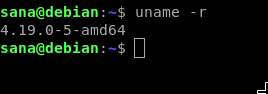
Der obige Befehl zeigte meine Linux-Versionsnummer
Kernelversion
Verwenden Sie diesen Befehl, um die Kernel-Version abzurufen:
$ uname -v
Ausgabe:

Die obige Ausgabe zeigt die Kernel-Versionsnummer.
Der Hostname des Netzwerkknotens
Verwenden Sie diesen Befehl, um den Netzwerk-Hostnamen auf dem Knoten auszugeben:
$ uname -n
Sie können auch diesen Befehl für denselben Zweck verwenden, da er bequemer zu verwenden ist:
$ uname --nodename
Ausgabe:
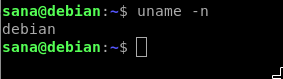
Beide Befehle zeigen dieselbe Ausgabe wie oben. Beachten Sie, dass Hostname und Hostname auf Nicht-Linux-Systemen möglicherweise nicht identisch sind.
Der Name der Hardware der Maschine
Verwenden Sie den folgenden Befehl, um mehr über die Hardwarearchitektur des von Ihnen verwendeten Systems zu erfahren:
$ uname --m
Ausgabe:
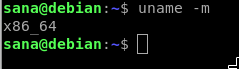
X86_64-Ausgabe bedeutet, dass ich eine 64-Bit-Architektur verwende. Die Ausgabe von I686 bedeutet, dass der Benutzer ein 32-Bit-System verwendet.
Prozessortyp
Um herauszufinden, welchen Prozessortyp Sie verwenden, verwenden Sie den folgenden Befehl:
$ uname -p
Ausgabe:
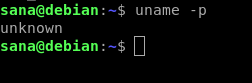
Obwohl ich einen 64-Bit-Prozessor verwende, konnte der Befehl diese Informationen nicht abrufen.
Plattformhardware
Um herauszufinden, welche Hardwareplattform Sie verwenden, verwenden Sie den folgenden Befehl:
$ uname -i
Ausgabe:
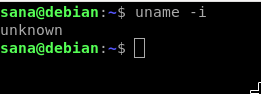
VORFAHR
Dieser Befehl teilt Ihnen den Namen des verwendeten Betriebssystems mit:
$ uname -o
Ausgabe:
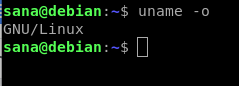
Meine Debian-Maschine zeigte die höchste Ausgabe meines Systems.
Alle Systeminformationen anzeigen
Die obigen Befehle zeigen Systeminformationen entsprechend dem verwendeten Schaltertyp an. Um alle Systeminformationen auf einmal anzuzeigen, verwenden Sie den folgenden Befehl:
$ uname -a
Ausgabe:

Sie können sehen, dass die obige Ausgabe eine vollständige Liste der Benutzersysteminformationen anzeigt.
Siehe detaillierte Hardwareinformationen
Hier sind die Befehle, die Sie verwenden können, um detaillierte Informationen über Ihre Systemhardware zu erhalten, nicht nur uname:
Hardwareinformationen anzeigen
Sie können das Dienstprogramm Lshw verwenden, um wichtige Informationen zu Ihrer Hardware wie Arbeitsspeicher, Prozessor, Festplatten und mehr abzurufen. von Ihrem System. Bitte führen Sie diesen Befehl als Superuser aus, um die Informationen anzuzeigen:
$ sudo lshw
Wenn der Befehl nicht auf Ihrem System installiert ist, können Sie diesen Befehl zur Installation verwenden:
$ sudo apt-get set up lshw
Ausgabe:
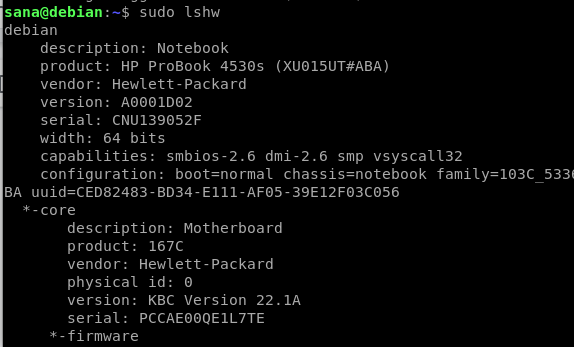
Das obige Ergebnis ist eine sehr genaue Version der Systemhardwareinformationen. Sie können auch eine Zusammenfassung der Hardwareinformationen anzeigen, wie im nächsten Abschnitt beschrieben.
Siehe Hardware-Übersicht
Verwenden Sie den folgenden Befehl, um eine Zusammenfassung eines bestimmten Hardwareprofils anzuzeigen:
$ lshw -short
Ausgabe:
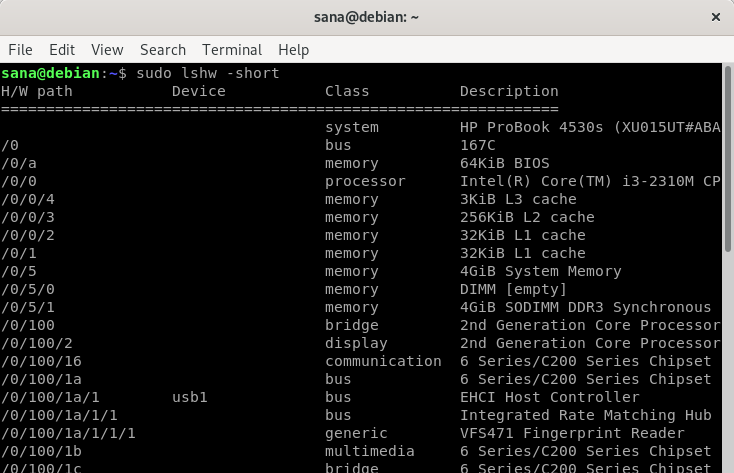
Das obige Ergebnis ist eine spaltenweise Zusammenfassung des Hardwareprofils, die besser lesbar ist.
Erstellen Sie eine HTML-Datei mit den Hardwaredetails auf Ihrem Computer
Als Superuser können Sie auch das Dienstprogramm lshw verwenden, um Ihr Hardwareprofil in eine HTML-Datei zu drucken. Verwenden Sie dazu den folgenden Befehl:
$ sudo lshw -html> [filename.html]
Beispiel:
$ sudo lshw -html > hardwareinfo.html
Ausgabe:

Die obige HTML-Datei wurde im Ordner /residence/person/ erstellt.
Abrufen von CPU-Informationen mit lscpu
Das Dienstprogramm Lscpu listet detaillierte CPU-Informationen aus den Dateien sysfs und /proc/cpuinfo auf dem Bildschirm auf. So verwenden Sie diesen Befehl:
$ lscpu
Ausgabe:
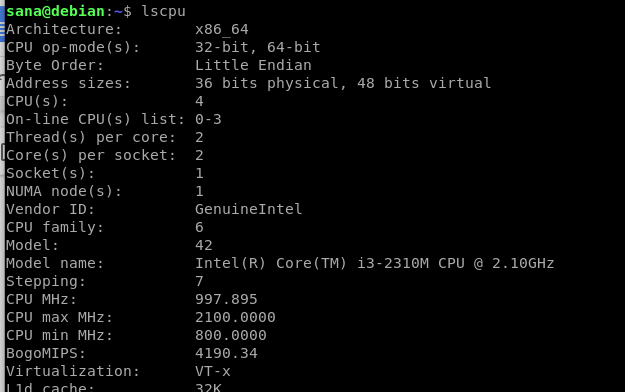
Die obere Ausgabe zeigt die CPU-Architektur, Anzahl der CPUs, Kernel, Modell der CPU-Familie, Leitungen, CPU-Caches und so weiter.
Geräteinformationen sperren
Das Dienstprogramm Lsblk zeigt Informationen zu allen wichtigen Speichergeräten im System an, z. B. Festplatten, ihre Partitionen und Flash-Laufwerke, die mit dem System verbunden sind.
$ lsblk
Verwenden Sie diesen Befehl, um detailliertere Informationen zu allen Geräten anzuzeigen:
$ lsblk -a
Ausgabe:
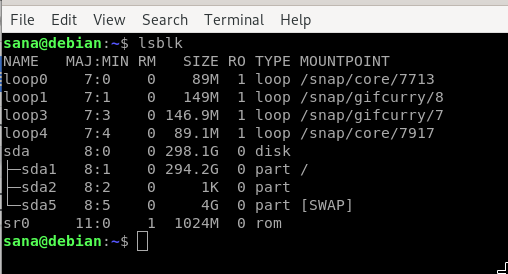
Informationen zu USB-Treibern
Lsusb enthält Informationen über alle USB-Treiber und daran angeschlossene Geräte. Bitte führen Sie diesen Befehl aus:
$ lsusb
Sie können auch den folgenden Befehl verwenden, um detaillierte Informationen zu jedem USB-Gerät anzuzeigen
$ lsusb -v
Ausgabe:
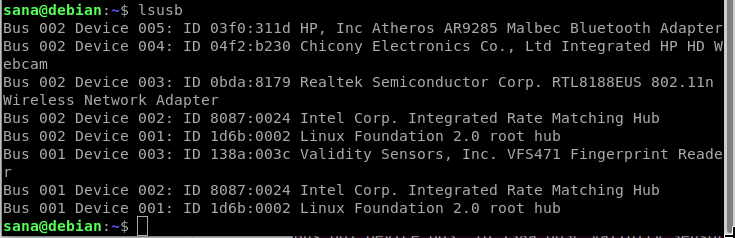
Diese Ausgabe zeigt alle USB-Controller und angeschlossenen Geräte.
Informationen zu anderen Geräten
Sie können auch Informationen zu den folgenden Geräten auf Ihrem System anzeigen:
Gruppe: $lspci
Gruppe: $lsscsi
Gruppe: $ hdparm [devicelocation] zum Beispiel $ hdparm / dev / sda2
Nach dem Üben des Tutorials können Sie sich immer wieder über Linux und die grundlegende Hardware Ihres Systems informieren. Dies hilft Ihnen, die Systemspezifikationen zu überprüfen und festzustellen, ob die potenzielle Hardware oder Software mit Ihrem System kompatibel ist.
Einige Bilder zum Thema Rufen Sie Debian-System- und Hardwaredetails über die Befehlszeile ab
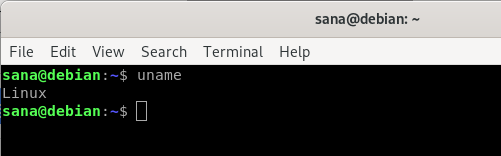
Einige verwandte Schlüsselwörter, nach denen die Leute zum Thema suchen Rufen Sie Debian-System- und Hardwaredetails über die Befehlszeile ab
#Rufen #Sie #DebianSystem #und #Hardwaredetails #über #die #Befehlszeile
Weitere Informationen zu Schlüsselwörtern Rufen Sie Debian-System- und Hardwaredetails über die Befehlszeile ab auf Bing anzeigen
Die Anzeige von Artikeln zum Thema Rufen Sie Debian-System- und Hardwaredetails über die Befehlszeile ab ist beendet. Wenn Sie die Informationen in diesem Artikel nützlich finden, teilen Sie sie bitte. vielen Dank.
